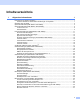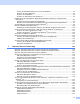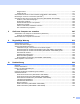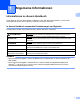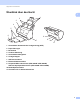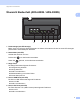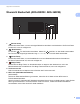User's Guide
Table Of Contents
- Benutzerhandbuch ADS-2400N/ADS-2800W/ADS-3000N/ADS-3600W
- Kontaktdaten von Brother
- Handbücher und wo sie zu finden sind
- Erste Schritte
- Sie können folgende Funktionen verwenden
- Inhaltsverzeichnis
- 1 Allgemeine Informationen
- Informationen zu diesem Handbuch
- Überblick über das Gerät
- Übersicht Bedienfeld (ADS-2400N / ADS-3000N)
- Übersicht Bedienfeld (ADS-2800W / ADS-3600W)
- Favoriten-Einstellungen (ADS-2800W / ADS-3600W)
- Auf Brother Utilities zugreifen (Windows®)
- Geräteeinstellungen (ADS-2400N / ADS-3000N)
- Geräteeinstellungen (ADS-2800W / ADS-3600W)
- Einstellsperre (ADS-2800W / ADS-3600W)
- Benutzersperre 3.0 (ADS-2800W / ADS-3600W)
- Active Directory-Authentifizierung (ADS-2800W / ADS-3600W)
- LDAP-Authentifizierung (ADS-2800W / ADS-3600W)
- 2 Unterstützte Dokumente und Formate
- 3 Vorbereitung des Scanvorgangs
- 4 Ihr Netzwerk für das Scannen mit Ihrem Computer vorbereiten
- 5 Vor dem Scannen
- 6 Scannen über den Computer
- Ändern der ControlCenter4-Benutzeroberfläche (Windows®)
- Scannen im Standard-Modus von ControlCenter4 (Windows®)
- Scannen im Erweiterten Modus von ControlCenter4 (Windows®)
- Erstellen einer benutzerdefinierten Registerkarte (Erweiterter Modus von ControlCenter4) (Windows®)
- Scaneinstellungen (ControlCenter4) ändern (Windows®)
- Scannen mit Brother iPrint&Scan (Mac)
- Scannen mit Nuance™ PaperPort™ 14SE oder anderen Windows®-Anwendungen
- Verwenden von ABBYY FineReader
- Scannen mit TWAIN-Anwendungen (Macintosh)
- Scannen mit der Apple-Anwendung Digitale Bilder (ICA-Treiber)
- 7 Scannen über die Treiber-App
- Speichern gescannter Dokumente auf Ihrem Computer im Standard-Modus
- Speichern gescannter Dokumente auf Ihrem Computer im Erweiterten Modus
- Speichern gescannter Dokumente auf einen USB-Stick
- Scannen von Dokumenten und Hochladen auf einen FTP-Server
- Scannen von Dokumenten auf einen SFTP-Server
- Scannen von Dokumenten an einen freigegebenen Ordner / eine Netzwerkadresse (Windows®)
- Scannen von Dokumenten nach SharePoint
- Scannen über Webdienste (Windows Vista®, Windows® 7, Windows® 8, Windows® 8.1 und Windows® 10)
- Senden gescannter Dokumente direkt an eine E-Mail-Adresse (ADS-2800W / ADS-3600W)
- Adressbuch einrichten (ADS-2800W / ADS-3600W)
- Gescannte Dokumente ins Web hochladen (ADS-2800W / ADS-3600W)
- Einstellungen von Scan to PC ändern (Windows®)
- Scanoptionen über den Touchscreen verwenden (ADS-2800W / ADS-3600W)
- 8 Gerät vom Computer aus verwalten
- 9 Regelmäßige Wartung
- Gerätegehäuse reinigen
- Scanner und Rollen reinigen
- Verbrauchsmaterial austauschen
- Teilebezeichnungen, Teilenummern und Austauschzyklen
- Austauschzyklus für Verbrauchsmaterialien prüfen (ADS-2400N / ADS-3000N)
- Austauschzyklus für Verbrauchsmaterialien (ADS-2800W / ADS-3600W) prüfen
- Aufnahmerolle ersetzen
- Gegenlaufrolle austauschen
- Reset des Nutzungszählers
- Nutzungszähler zurücksetzen (ADS-2800W / ADS-3600W)
- Gerät verpacken und versenden
- 10 Problemlösung
- Übersicht
- Problem identifizieren
- Fehler- und Wartungsmeldungen
- Probleme bei Betrieb und Bedienung der Software
- Geräteinformationen
- Prüfen der Seriennummer (ADS-2400N / ADS-3000N)
- Prüfen der Seriennummer (ADS-2800W / ADS-3600W)
- WLAN aktivieren/deaktivieren (ADS-2800W / ADS-3600W)
- LAN aktivieren/deaktivieren
- USB aktivieren/deaktivieren
- Reset-Funktionen
- Gerät zurücksetzen (ADS-2400N / ADS-3000N)
- Gerät zurücksetzen (ADS-2800W / ADS-3600W)
- A Technische Daten
- B Anhang
- C Index
xii
Ändern der Standardeinstellungen von Scan-Schaltflächen .............................................................90
Scannen mit dem Trägerbogen .........................................................................................................90
Scannen von Plastikkarten ................................................................................................................92
Scannen von Dokumenten nach SharePoint.....................................................................................94
Erstellen einer benutzerdefinierten Registerkarte (Erweiterter Modus von ControlCenter4)
(Windows
®
) ..........................................................................................................................................96
Erstellen einer benutzerdefinierten Registerkarte .............................................................................96
Erstellen von benutzerdefinierten Schaltflächen auf benutzerdefinierten Registerkarten .................97
Scaneinstellungen (ControlCenter4) ändern (Windows
®
).......................................................................98
Scannen mit Brother iPrint&Scan (Mac) ................................................................................................106
Einstellungen für die Schaltfläche „Scannen“ über Brother iPrint&Scan (Mac) ändern...................106
Scannen mit Nuance™ PaperPort™ 14SE oder anderen Windows
®
-Anwendungen ..........................107
Scannen mit Nuance™ PaperPort™ 14SE .....................................................................................107
Scannen mit Windows
®
-Fotogalerie oder Windows
®
-Fax und -Scan ............................................126
Verwenden von ABBYY FineReader.....................................................................................................127
Scannen mit TWAIN-Anwendungen (Macintosh) ..................................................................................128
Scannen mit TWAIN-Anwendungen (z. B. mit Presto! PageManager) ...........................................128
TWAIN-Treiber-Einstellungen..........................................................................................................129
Scannen mit der Apple-Anwendung Digitale Bilder (ICA-Treiber).........................................................132
Scannen mit der Apple-Anwendung Digitale Bilder.........................................................................132
ICA-Treiber-Einstellungen ...............................................................................................................134
7 Scannen über die Treiber-App 136
Speichern gescannter Dokumente auf Ihrem Computer im Standard-Modus .......................................136
Speichern gescannter Dokumente auf Ihrem Computer im Erweiterten Modus....................................139
Speichern gescannter Dokumente auf einen USB-Stick .......................................................................143
Scannen von Dokumenten und Hochladen auf einen FTP-Server........................................................148
Web-based Management starten ....................................................................................................149
Konfigurieren der FTP-Standardeinstellungen ................................................................................151
Scannen mit FTP-Server-Profilen....................................................................................................155
Scannen von Dokumenten auf einen SFTP-Server...............................................................................157
Web-based Management starten ....................................................................................................158
Konfigurieren der SFTP-Standardeinstellungen..............................................................................160
Scannen mit SFTP-Server-Profilen .................................................................................................164
Scannen von Dokumenten an einen freigegebenen Ordner / eine Netzwerkadresse (Windows
®
) ......166
Web-based Management starten ....................................................................................................167
Konfigurieren der Scan-to-SMB-Standardeinstellungen..................................................................169
Scannen mit Scan-to-SMB-Profilen.................................................................................................173
Scannen von Dokumenten nach SharePoint.........................................................................................175
Web-based Management starten ....................................................................................................176
Einrichten von Scan-to-SharePoint-Profilen ....................................................................................178
Scannen über Webdienste (Windows Vista
®
, Windows
®
7, Windows
®
8, Windows
®
8.1 und
Windows
®
10) ....................................................................................................................................183
Konfigurieren von Scaneinstellungen ..............................................................................................184
Senden gescannter Dokumente direkt an eine E-Mail-Adresse (ADS-2800W / ADS-3600W)..............185
Auswählen einer E-Mail-Adresse aus dem Adressbuch..................................................................186
Manuelle Eingabe einer E-Mail-Adresse .........................................................................................187
Adressbuch einrichten (ADS-2800W / ADS-3600W).............................................................................188
E-Mail-Adresse registrieren .............................................................................................................188
E-Mail-Adresse ändern....................................................................................................................188
E-Mail-Adresse löschen...................................................................................................................189
Gruppe einrichten ............................................................................................................................190